iPad 使用手冊
- 歡迎使用
-
-
- 相容於 iPadOS 26 的 iPad 機型
- iPad mini(第五代)
- iPad mini(第六代)
- iPad mini(A17 Pro)
- iPad(第八代)
- iPad(第九代)
- iPad(第十代)
- iPad(A16)
- iPad Air(第三代)
- iPad Air(第四代)
- iPad Air(第五代)
- iPad Air 11 吋(M2)
- iPad Air 13 吋(M2)
- iPad Air 11 吋(M3)
- iPad Air 13 吋(M3)
- iPad Pro 11 吋(第一代)
- iPad Pro 11 吋(第二代)
- iPad Pro 11 吋(第三代)
- iPad Pro 11 吋(第四代)
- iPad Pro 11 吋(M4)
- iPad Pro 11 吋(M5)
- iPad Pro 12.9 吋(第三代)
- iPad Pro 12.9 吋(第四代)
- iPad Pro 12.9 吋(第五代)
- iPad Pro 12.9 吋(第六代)
- iPad Pro 13 吋(M4)
- iPad Pro 13 吋(M5)
- 設定基本功能
- 訂製你專屬的 iPad
- 在 iPad 上簡化工作流程
- 使用 Apple Pencil 進行更多操作
- 為你的小孩自訂 iPad
-
- iPadOS 26 的新功能
-
-
- 開始使用 FaceTime
- 製作 FaceTime 連結
- 拍攝「原況照片」
- 使用 FaceTime 語音通話工具
- 使用「即時字幕」和「即時翻譯」
- 在通話期間使用其他 App
- 撥打群組 FaceTime 通話
- 使用「同播共享」一起觀賞、聆聽和暢玩
- 在 FaceTime 通話中共享你的螢幕
- 在 FaceTime 通話中要求或提供遠端控制權
- 在 FaceTime 通話中合作處理文件
- 使用視訊會議功能
- 將 FaceTime 通話接力到另一部 Apple 裝置
- 更改 FaceTime 視訊設定
- 更改 FaceTime 語音設定
- 更改你的外觀
- 結束通話或切換至「訊息」
- 篩選和過濾通話
- 封鎖 FaceTime 通話及回報垃圾來電
- 捷徑
- 提示
- 版權聲明與商標
在 iPad 上的「地圖」中儲存步行或健行路線
你可以自訂步行路徑來規劃健行、運動路線或城市導覽。在美國國家公園,你可以瀏覽健行路線,並依照長度、高度和路線類型過濾。你也可以儲存路線和你加入的任何附註,方便離線存取。
【注意】某些功能不適用於部分國家和地區。
規劃自己的步行或健行路線
前往 iPad 上的「地圖」App
 。
。若要在地圖上選取起點,按住任何道路、小徑、山徑或步行可到達的其他地方來放置圖釘,點一下
 ,然後點一下「規劃自訂路線」。
,然後點一下「規劃自訂路線」。點一下路線上的其他停靠點,選擇一條路線,然後執行下列任一項操作:
反向路線:點一下
 。
。追溯你的足跡:點一下
 。
。製作 O 型路線:點一下
 。
。還原一個點:點一下
 。
。
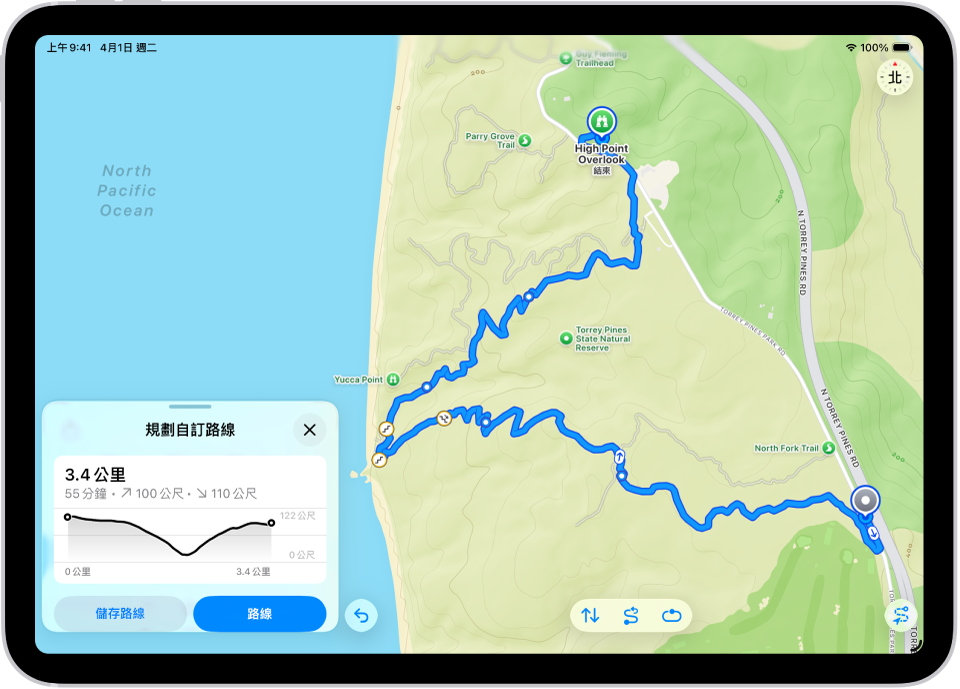
執行下列其中一項操作:
導航至起點:點一下「路線」(在路線起點附近時可用)。
開始步行轉向導航:點一下「前往」(不在路線附近時可用)。
儲存路線待之後使用:點一下「儲存」,為路線命名和加入附註(選填),然後點一下
 。
。【提示】如果想在沒有網路連線時也能查看路線和周圍地圖,請務必開啟「下載路線」。
如要移除停靠點,你也可以點一下該停靠點,然後點一下「移除停靠點」、「移除起點」或「移除終點」。
瀏覽和儲存健行路線
你必須在線上才能搜尋健行路線。
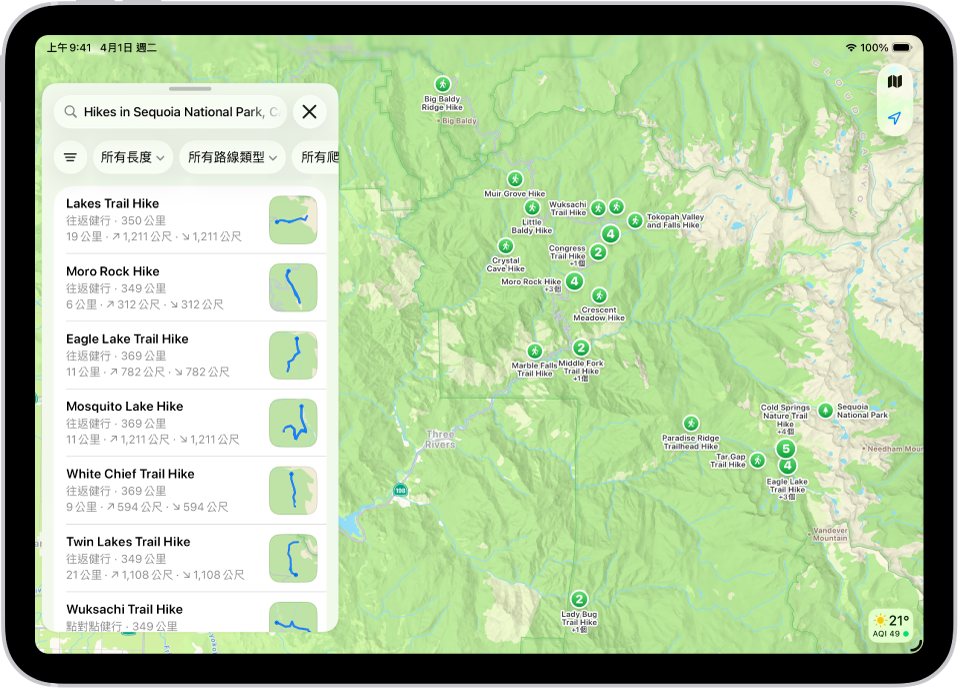
前往 iPad 上的「地圖」App
 。
。確認你位於「探索」地圖,地圖右上角會顯示
 。請參閱:切換不同的地圖顯示方式。
。請參閱:切換不同的地圖顯示方式。搜尋「[國家公園名稱] 中的健行路線」,然後點一下搜尋結果。
若要縮小選項範圍,點一下過濾條件,例如「所有長度」或「所有路線類型」。向左滑動來查看更多選項。
點一下來打開健行路線,然後點一下
 。
。你也可以執行下列其中一項操作,而不是將健行路線儲存到你的「地點」中:
如果你在路線起點附近:如果想導航到登山口,點一下「路線」。
如果你不在路線附近:點一下「前往」來開始步行轉向導航。
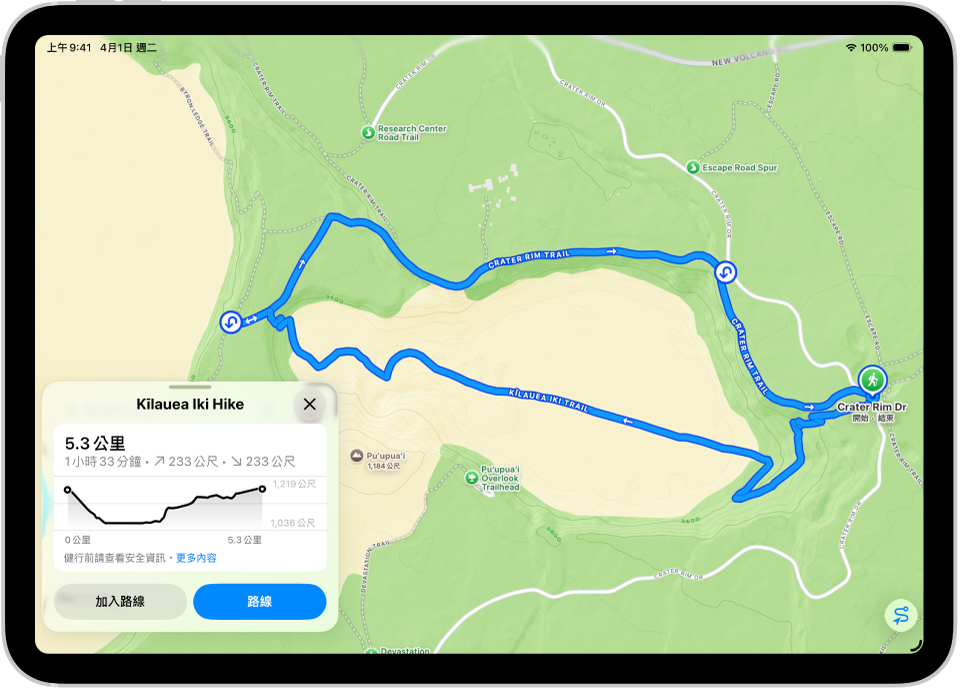
【提示】如果想在 iPad 沒有網路連線時也能查看路線和周圍地圖,請務必開啟「下載路線」。